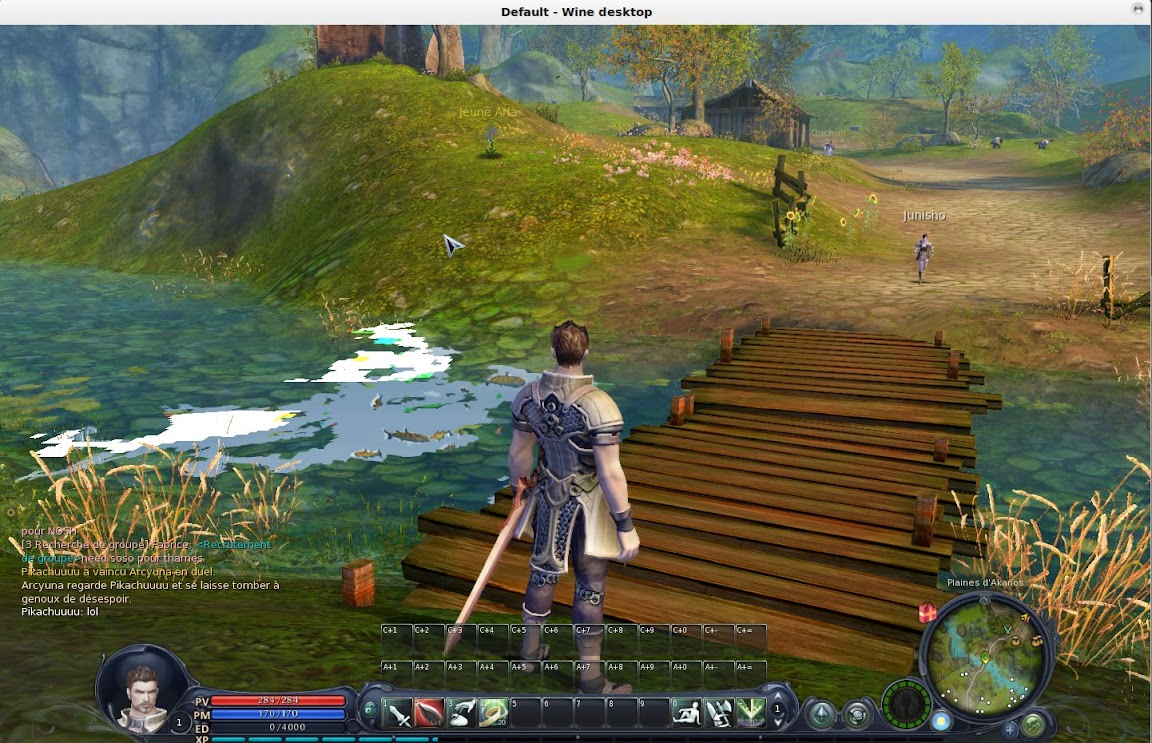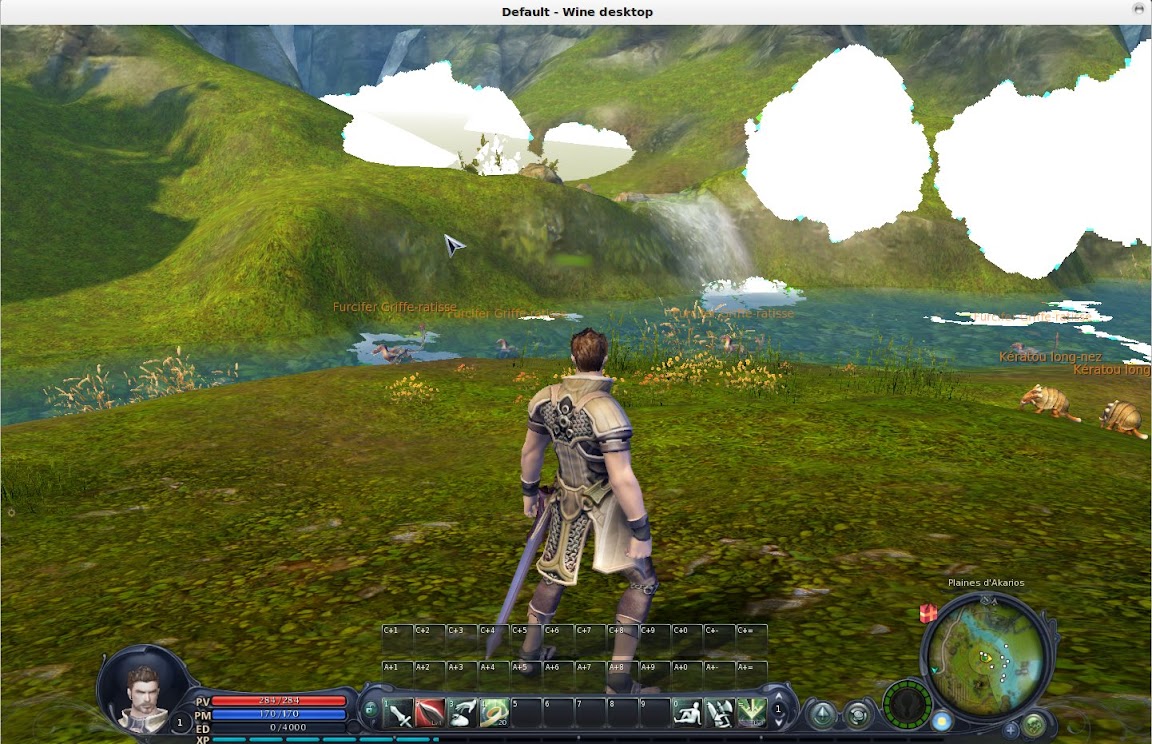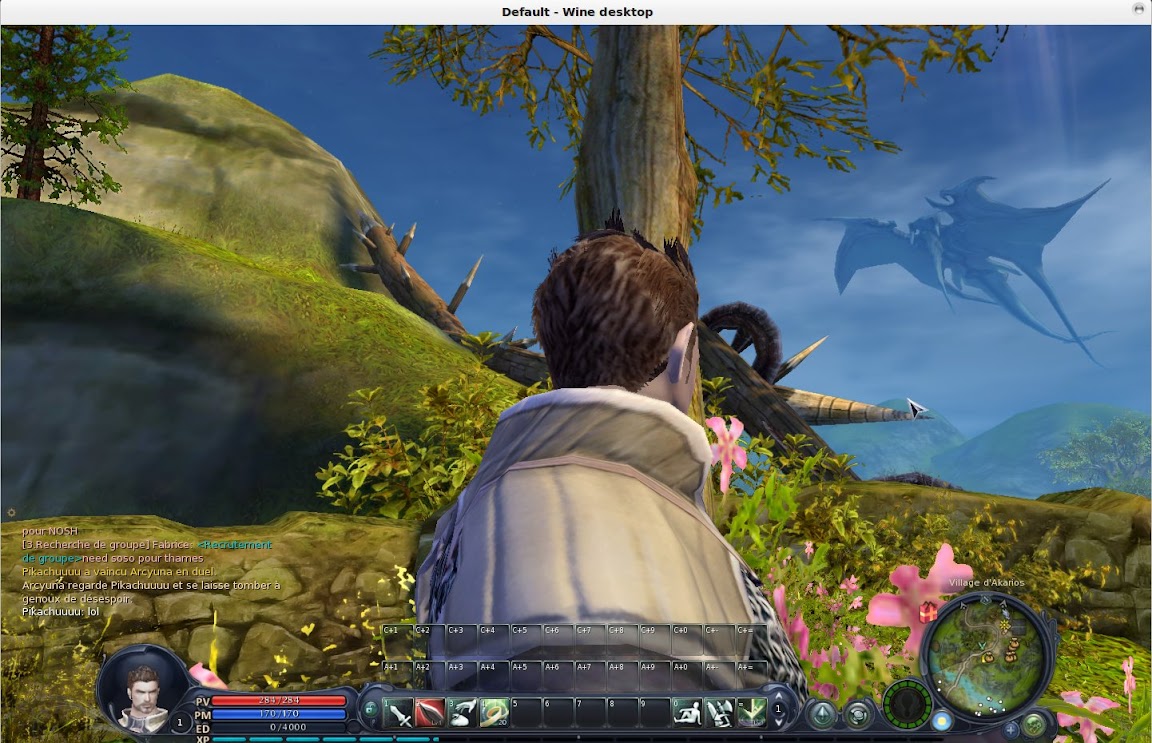| legluondunet |
Donderdag 30 Augustus 2012 om 0:53
|
legluondunet
|
EDIT SuperPlumus (septembre 2013) : La procédure décrite ici n'est plus valable avec les dernières versions de AION, une nouvelle procédure est disponible plus bas dans ce sujet.
EDIT2 SuperPlumus (novembre 2013) : Le script automatisé est maintenant disponible dans la liste des applications supportées (il faut cocher la case "en test"). En cas de soucis, merci de le signaler ici, ou de poster un rapport de bug sur le bug tracker.Bonjour, n'ayant pas eu connaissance de l'existence d'un script d'installation de ce jeu dans POL, j'ai retroussé mes manches, consultés de nombreux forums et effectués de nombreux tests, Voici la méthode finale utilisée avec succès pour installer et jouer à AION sur ma config (voir en bas du message). Tout d'abord, téléchargez le fichier d'installation directement sur le site d'AION.Lancez PlayOnLinux, menu "Outils", "Gérer les versions de wine" et installez la version 1.4.1 de wine x86. Ensuite revenez sur la fenêtre principale de POL, cliquez sur "Configurer", créez un "Nouveau lecteur virtuel 32 bits", choisissez la version de wine 1.4.1 (nécessaire pour l'installation, vous pourrez changer de version par la suite). Maintenant, donnez un nom à votre lecteur virtuel. Lorque POL vous le proposera, annulez la l'installation de mono. Le disque virtuel est à présent créé. Sélectionnez le disque virtuel destiné à AION et rendez-vous dans l'onglet "Installer des paquetages". lancer l'installation de d3dx9 vcrun2005. Puis rendez-vous dans l'onglet "Wine" et lancez le gestionnaire des tâches, faites parcourir et lancez l'installation d'AION. Tout d'abord acceptez l'installation de .NET 2.0 par le programme d'installation. L'installation dure plusieurs heures, l'installation finale fait environ 20 Go. Une fois installé, vous avez un raccourci sur votre bureau nommé "AION Free-To-Play.lnk". Seul ce raccourci vous permettra de lancer le jeu, il contient des paramètres indispensables au bon lancement du jeu et à la connexion aux serveurs d'AION. Dans le panel de configuration, sélectionnez le disque virtuel réservé à AION, cliquez sur l'onglet "Divers", "Ouvrir le dossier du disque virtuel" et collez le raccourci par exemple dans "/home/legluondunet/.PlayOnLinux/wineprefix/AION/drive_c/Program Files/Gameforge/NCLauncher". Encore un peu de patience, on y est presque: toujours dans le panel de configuration, onglet "Général", cliquez sur "Créer un raccourci depuis ce disque dur virtuel", puis "Parcourir" et choisissez le raccourci "AION Free-To-Play.lnk". Pour terminer, nous allons changer l'iĉone de notre lanceur: dans la fenêtre principale de POL faites un clique droit sur notre lanceur et choisissez "Changer l'icône", dirigez-vous vers ce répertoire: "/home/legluondunet/.PlayOnLinux/wineprefix/AION/drive_c/Program Files/Gameforge/NCLauncher/" et sélectionnez l'icône "AION_logo_125x125.ico". Fini le bidouillage, il est temps de découvrir le royaume d'AION. Même si je trouve à AION un faux air de Silkroad Online, espérons pour les futurs adeptes qu'il ne connaisse pas la même histoire: suite à un excès de bots, SRO a mis à jour sa version de Gameguard, une version incompatible avec wine (et qui le restera d'après les développeurs). Dommage pour les joueurs qui ont dépensé beaucoup de temps et d'argent à former un personnage...On peut aussi imaginer qu'un jour, le système de protection du jeu considère wine comme un logiciel de triche et vous bannisse, un pingouin averti en valant 2 ;-) Il faut une bonne config pour jouer à ce jeu sous
wine. Avec ma config, le jeu tout à fait jouable, mais il y a quelques
bugs graphiques dont les cours d'eau, le feu, la fumée...: 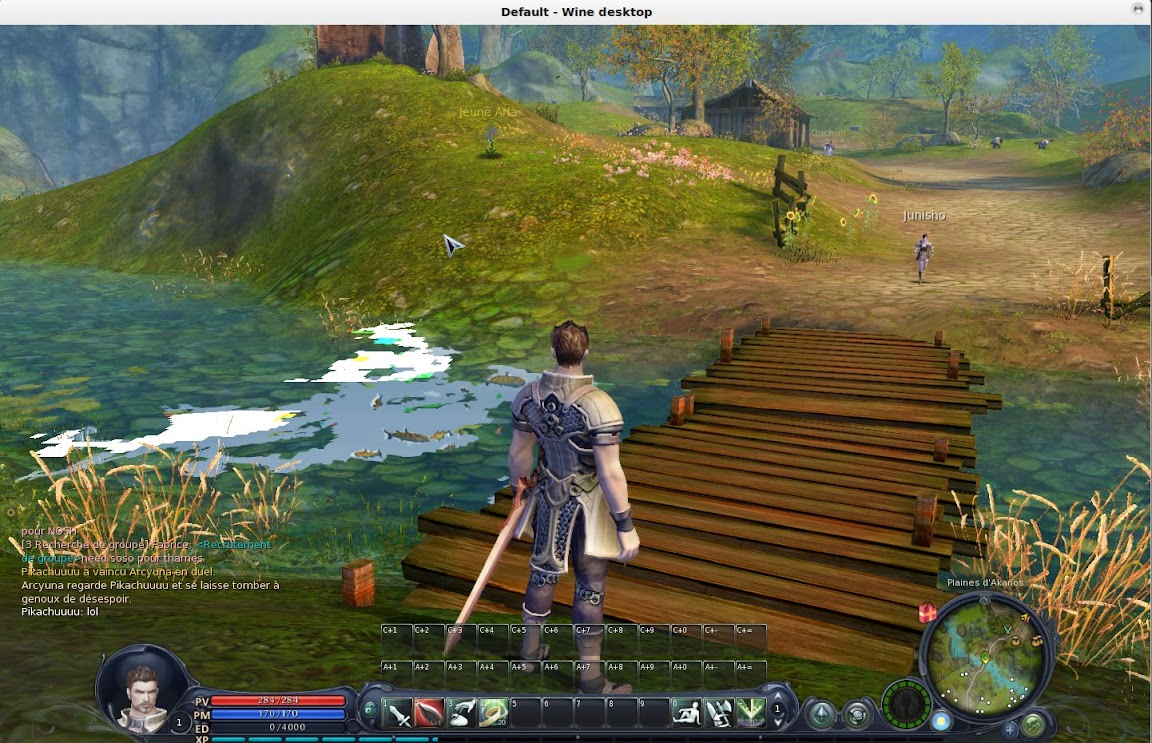 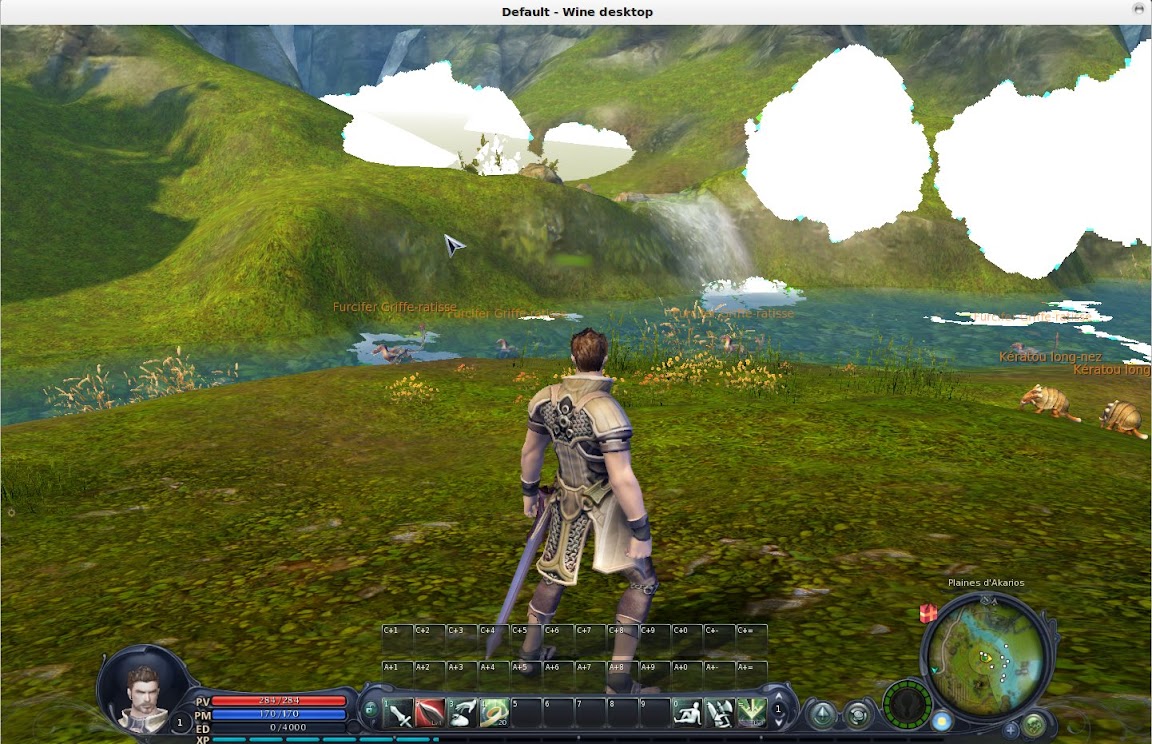 Tiens, un dragon qui vole au-dessus de la tête de mon personnage: 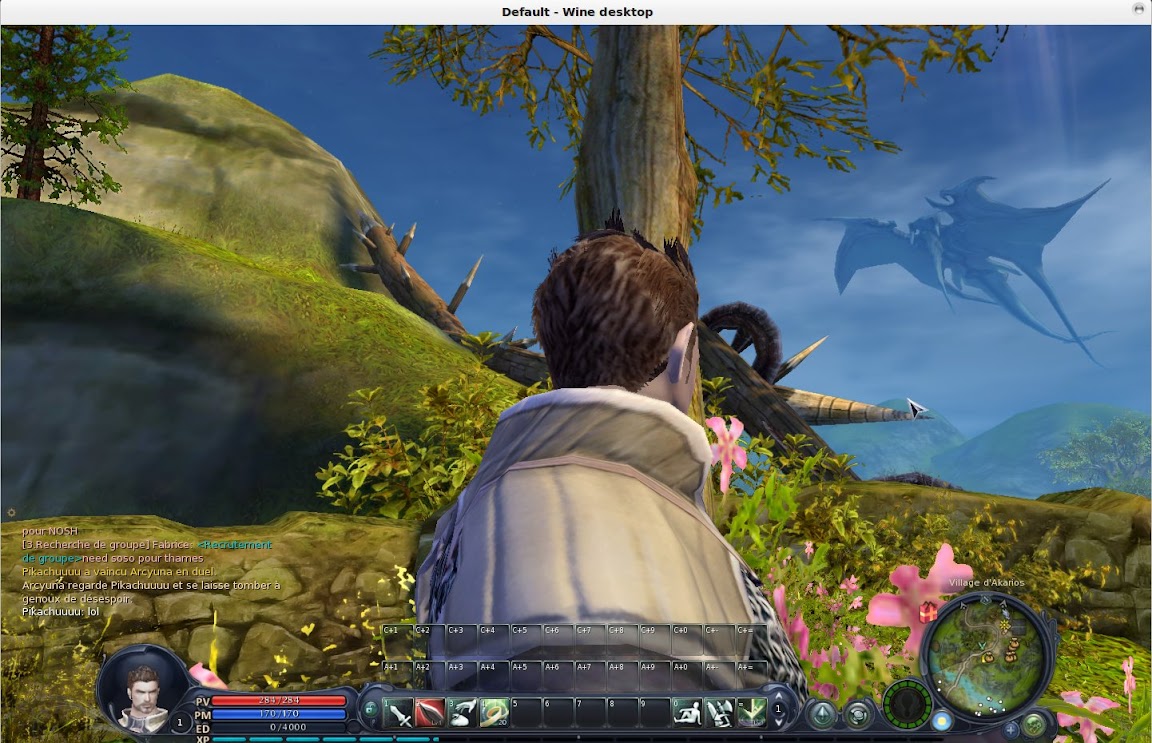 Bon jeu! LGDN Ma config: Ubuntu 12.04 64 bits - AMD Radeon 7850 - Catalyst 12.8 - processeur i5-3570K - 8 Go ram Aangepast door SuperPlumus
|
| Dennys14 |
Woensdag 8 Mei 2013 om 17:37
|
Dennys14
|
A partir d'avoir installé les composants, lorsque je lance l'installation par gestionnaire là.. La fenêtre de Gameforge pour installer Aion est blanche.. J'ai juste marqué " Gameforge " en haut. C'est tous. Comment faire ??? :/
Merci d'avance !
|
| legluondunet |
Donderdag 5 September 2013 om 12:14
|
legluondunet
|
AION utilise un nouveau logiciel d'installation nommé "Gameforge Live" qui ne fonctionne pas correctement sous Wine: au lancement, la fenêtre reste blanche. Il existe cependant 2 solutions de contournement: installer AION sous windows puis déplacer les fichiers sur ton installation Linux. Mais pour ceux qui n'ont plus d'installation Windows sous la main, il est également possible d'installer AION à l'aide du lanceur habituel, celui qui lance ou met à jour le jeu, NCLauncher. Avec quelques manips, il est possible de l'isoler (6 Mo) et de le lancer sous Wine. A chaque lancement il vérifie l'intégrité de l'installation du jeu. Ne retrouvant pas les fichiers du jeu à leur place, il va les retélécharger et ainsi réinstaller entièrement AION sous Wine. Je prépare un tuto pour la 2éme solution, il sera bientôt en ligne. Aangepast door legluondunet |
| SuperPlumus |
Vrijdag 6 September 2013 om 19:17
|
SuperPlumus
|
Salut,
Merci pour ton travail, tiens nous au courant.
Ce tutoriel permettra peut-être, si l'installation est pas trop compliquée et qu'il n'y a pas trop de bugs, d'envisager de faire un script en catégorie "testing".
Bonne soirée.
|
| legluondunet |
Maandag 9 September 2013 om 23:21
|
legluondunet
|
Finalement, l’installation est moins compliquée que prévue. Voici comment faire: 1) Téléchargez sur le site officiel le module de téléchargement "GameforgeLive" http://www.aionfreetoplay.com/website/download/ 2) Lancez "POL", cliquez sur "Configurer", cliquez sur "Nouveau" pour créer un nouveau disque virtuel. Choisissez la version de wine à utiliser, donnez un nom à votre disque virtuel. 3) Maintenant, toujours dans le panneau de configuration de POL, onglet "Wine", cliquez sur "Configurer Wine". Dans l'onglet affichage, activez l'option "Emuler un bureau virtuel" puis indiquer la résolution de votre bureau (ou une autre). L'émulation du bureau virtuel va nous rendre de nombreux services: - fermer plus facilement l'application en cas de plantage - nous laisser l'accès à notre bureau - accéder aux raccourcis du programme Aion Enfin dans l'onglet "Bibliothéque", ajouter dwrite, cliquez sur "Modifier", "Désactiver". Cette dernière opération va corriger le bug de la fenêtre toute blanche du programme d'installation. 4) Maintenant, cliquez sur "gestionnaire de tâches", "Nouvelle tâche", puis indiquez lui l'emplacement du logiciel d'installation de GameforgeLive, cliquez sur OK La fenêtre de GameforgeLive se lance, suivez les indications pour installer le jeu. Si pour une raison quelconque l'installation est interrompue, vous pouvez la relancer comme ceci: - lancer le gestionnaire des tâches à l'aide de POL et, si vous avez activé le bureau virtuel, vous avez des raccourcis Aion présents sur le bureau. La mise à jour terminée (20 Go de fichiers), cliquez sur "jouer maintenant", have a good game ^^ - N'oubliez pas de faire une icône de lancement: dans le panneau de configuration de POL, à gauche cliquez sur le disque virtuel d'AION et à droite, onglet "Général", cliquez sur "Créer un nouveau raccourci depuis ce disque dur virtuel". Choisissez le fichier "GameforgeLive.exe". Si lors du lancement du jeu, vous obtenez le message d'erreur suivant: CrySystem.dll loading Failed --> installer vcrun2005 Aangepast door legluondunet |
| SuperPlumus |
Dinsdag 10 September 2013 om 20:34
|
SuperPlumus
|
Merci pour ces explications,
Je vais essayer de faire un script, je te tiens au courant
|
| SuperPlumus |
Dinsdag 10 September 2013 om 22:53
|
SuperPlumus
|
Alors voilà le script, Mais avant quelques remarques : J'ai eu du mal à faire fonctionner le setup d'AION (celui qui vient après Gameforge Live), si on le lance avec le taskmgr, ça va bien. Mais avec POL_Wine "<setup>" : le setup d'AION démarre, mais plante. POL_Wine start /unix : le setup d'AION ne démarre pas POL_Wine start : le même résultat que un des 2 ci-dessus, mais je sais plus lequel L'utilisation de chemins Windows ne change rien (C:\\\\setup.exe). Au final, l'utilisation POL_Wine start /Wait permet de faire fonctionner le setup d'AION, et d'arriver au même résultat que le taskmgr. J'ai mis un bureau virtuel au début à 800x600 afin qu'il soit plus petit que l'écran de l'utilisateur. Cela permettra à celui-ci de pouvoir le fermer en cas de crash du setup sans tout faire planter. (le setup d'AION à l'air un peu instable chez moi, parfois au moment ou il démarre, avant qu'il affiche quoi que ce soit, il crashe). Une fois l'installation effectuée, je met le bureau virtuel à la même taille que l'écran de l'utilisateur. J'installe également automatiquement vcrun2005, afin d'être sur que ça marche chez tout le monde. (à moins que tu y voie une contre-indication). J'ai testé le script jusqu'au démarrage du setup d'AION. Je n'ai pas été plus loin, étant donné que je n'avais pas la place nécessaire sur mon disque dur (c'est un ordi portable, pas fait pour jouer). J'ai désactivé la dll dwrite pour l'installation, mais je ne l'ai pas réactivée après, étant donné que tu ne le mentionne pas. Si il faut la réactiver après l’installation, dit le moi. Si tu veux bien le tester, afin de savoir ce que tu en pense. Si le test est concluant, je le mettrai en catégorie "testing". PS : Si tu ne veux pas risquer d'endommager ton installation actuelle de AION, tu peux changer les 2 lignes suivantes dans le code : TITLE="AION"
PREFIX="Aion" En : TITLE="AION2"
PREFIX="Aion2" Comme cela, ton installation ne sera pas touchée. Le script : #!/bin/bash
# Date : (2013-09-10 20-36)
# Last revision : (2013-09-10 20-36)
# Distribution used to test :
# Author: SuperPlumus and legluondunet
# CHANGELOG
# [SuperPlumus] (2013-09-10 20-36)
# Initial writting (based on http://www.playonlinux.com/fr/topic-9394.html)
[ "$PLAYONLINUX" = "" ] && exit 0
source "$PLAYONLINUX/lib/sources"
TITLE="AION"
PREFIX="Aion"
WORKING_WINE_VERSION="1.6"
POL_SetupWindow_Init
# for POL_LoadVar_ScreenResolution
POL_RequiredVersion "4.0.15" || POL_Debug_Fatal "$APPLICATION_TITLE 4.0.15 is required to install $TITLE"
POL_Debug_Init
POL_SetupWindow_presentation "$TITLE" "NCsoft" "" "SuperPlumus and legluondunet" "$PREFIX"
POL_Wine_SelectPrefix "$PREFIX"
POL_Wine_PrefixCreate "$WORKING_WINE_VERSION"
POL_System_TmpCreate "$PREFIX"
Set_Desktop "On" "800" "600"
POL_Wine_OverrideDLL disabled dwrite
cd "$WINEPREFIX/drive_c"
POL_Download "http://dlcl.gfsrv.net/gfl/AION_GameforgeLiveSetup.exe" ""
POL_Wine_WaitBefore "$TITLE"
POL_Wine start /Wait "AION_GameforgeLiveSetup.exe"
POL_Wine_WaitExit "$TITLE"
POL_Call POL_Install_vcrun2005
POL_LoadVar_ScreenResolution
Set_Desktop "On" "$ScreenWidth" "$ScreenHeight"
POL_System_TmpDelete
POL_Shortcut "GameforgeLive.exe" "$TITLE"
POL_SetupWindow_Close
exit
J'attends tes retours. Aangepast door SuperPlumus |
| legluondunet |
Dinsdag 10 September 2013 om 23:20
|
legluondunet
|
Rapide! "J'installe également automatiquement vcrun2005, afin d'être sur que ça marche chez tout le monde. (à moins que tu y voie une contre-indication)." Lors de mes tests, ce package était uniquement nécessaire pour une installation en 64 bits. Je ne pense pas que cela pose un problème avec l'installation en 32 bits mais cela reste à vérifier. "J'ai désactivé la dll dwrite pour l'installation, mais je ne l'ai pas réactivée après, étant donné que tu ne le mentionne pas. Si il faut la réactiver après l’installation, dit le moi." Le programme GameforgeLive doit être lancé à chaque lancement du jeu, donc mieux vaut le laisser désactivé. Puis AION semble bien fonctionner sans. "Si tu veux bien le tester, afin de savoir ce que tu en pense." Avec plaisir, je te fais un retour sous peu ;-). Aangepast door legluondunet |
| legluondunet |
Dinsdag 10 September 2013 om 23:42
|
legluondunet
|
j'oubliais: le script, je fais comment pour le tester? Je le place dans le répertoire "shortcuts" puis je l'exécute comme une appli?
|
| SuperPlumus |
Dinsdag 10 September 2013 om 23:45
|
SuperPlumus
|
Tu le copie-colle dans un fichier que tu appelle comme tu veut, et que tu met ou tu veut (on est pas difficile :D). Ensuite, PlayOnLinux -> Menu Outils -> Exécuter un script local -> Sélectionne le script -> Suis les instructions. Aangepast door SuperPlumus |
| legluondunet |
Woensdag 11 September 2013 om 8:04
|
legluondunet
|
Voici mon retour en 6 points: 1) Le bureau virtuel en 800x600 ne permet pas de visualiser l'intégralité de l'interface de GameforgeLive, ce qui est très génant pour la suite des opérations et peut déstabiliser l'utilisateur. Je préconise une résolution de 1024x768 qui respecte les dimensions de la fenêtre de GameforgeLive tout en restant compatible avec la majorité des configurations actuelles. 2) l'installation plante souvent avec wine 1.6. J'obtenais de bien meilleurs résultats avec wine 1.7.1. 3) Possibilité de choisir une installation 32 ou 64 bits? 4) j'ai du retirer l'option "start /WAIT" qui faisait bugger le Nclauncher POL_Wine start /Wait "AION_GameforgeLiveSetup.exe"
-->
POL_Wine "AION_GameforgeLiveSetup.exe"
5) est-il possible d'installer le vcrun2005 avant l'installation de gameforgeLive? Je m'explique: comme l'installation mène à lancer le jeu, cela évitera les mauvaises surprises. 6) il faudrait désactiver l'option "En cas de fermeture de la fenêtre, réduire le programme dans la barre des tâches" du logiciel GameforgeLive pour permettre la fermeture correcte de wine mais aussi éviter les instabilités. Cette option se trouve dans la base de registre. Comme je n'arrive pas à ajouter cette clé en mode texte dans mon message, voici une copie d'écran:  Aangepast door legluondunet |
| SuperPlumus |
Woensdag 11 September 2013 om 10:10
|
SuperPlumus
|
1) Le bureau virtuel en 800x600 ne permet pas de visualiser l'intégralité de l'interface de GameforgeLive, ce qui est très génant pour la suite des opérations et peut déstabiliser l'utilisateur. Je préconise une résolution de 1024x768 qui respecte les dimensions de la fenêtre de GameforgeLive tout en restant compatible avec la majorité des configurations actuelles.
Je vais détecter automatiquement la résolution de l'utilisateur et la mettre dès le début, pas de soucis. 2) l'installation plante souvent avec wine 1.6. J'obtenais de bien meilleurs résultats avec wine 1.7.1.
Je vais alors utiliser la version 1.7.1, aucun problème. Mais comme tu ne mentionnais pas la version que tu utilisait, j'ai pris la dernière stable de Wine. 3) Possibilité de choisir une installation 32 ou 64 bits?
Je peux mettre le support du 64bits, à condition que tu puisse le tester, ce qui semble être le cas (le 64bits posant encore parfois problème avec certains jeux, on ne le met pas par défaut pour les jeux, uniquement après test). 4) j'ai du retirer l'option "start /WAIT" qui faisait bugger le Nclauncher
Pour le start /Wait, j'ai du le mettre car sinon, ça marchait pas
chez moi, mais peut-être que avec Wine 1.7.1, il n'y en a pas besoin. Je vais faire des tests. 5) est-il possible d'installer le vcrun2005 avant l'installation de gameforgeLive? Je m'explique: comme l'installation mène à lancer le jeu, cela évitera les mauvaises surprises.
Pour vcrun2005, pas de soucis, je peux le faire avant l'installation. Si je l'ai mise après, c'est pour que le script corresponde le plus possible à ta procédure. 6) il faudrait désactiver l'option "En cas de fermeture de la fenêtre, réduire le programme dans la barre des tâches" du logiciel GameforgeLive pour permettre la fermeture correcte de wine mais aussi éviter les instabilités. Cette option se trouve dans la base de registre.
Je vais ajouter cette clé (c'est comme ça que ça s'appelle) dans le registre, c'est très simple. Mais j'ai une question : il faut le faire avant ou après l'installation ?Voilà, je crois que j'ai répondu à tout, je vais m'occuper de ça aujourd'hui ou demain. |
| legluondunet |
Woensdag 11 September 2013 om 13:47
|
legluondunet
|
"Je peux mettre le support du 64bits, à condition que tu puisse le tester, ce qui semble être le cas (le 64bits posant encore parfois problème avec certains jeux, on ne le met pas par défaut pour les jeux, uniquement après test)."
J'ai testé manuellement les 2 installations, 32 bits et 64 bits, avec wine 1.7.1, conf: processeur i3 et une carte graphique AMD radeon. La seule différence, en 32 bits, pas besoin d'installer vcrun2005. Pour l'installation 64 bits, j'ai obtenu l'erreur CrySystem.dll loading Failed --> installer vcrun2005. Voilà tu sais tout, à toi de jouer ;-)
|
| SuperPlumus |
Woensdag 11 September 2013 om 19:43
|
SuperPlumus
|
Alors voilà un nouveau script. Pour le 64bits, si l'ordinateur de l'utilisateur est en 64bits, le script l'installera en 64bits. Il faut donc que tu teste en mode 32bits et en 64bits. Pour tester en 32bits (vu que ton ordi est en 64bits), il faut remplacer la ligne suivante de cette manière : POL_System_SetArch "auto" par cette ligne : POL_System_SetArch "x86" Le script : #!/bin/bash
# Date : (2013-09-10 20-36)
# Last revision : (2013-09-10 20-36)
# Distribution used to test :
# Author: SuperPlumus and legluondunet
# CHANGELOG
# [SuperPlumus] (2013-09-10 20-36)
# Initial writting (based on http://www.playonlinux.com/fr/topic-9394.html)
[ "$PLAYONLINUX" = "" ] && exit 0
source "$PLAYONLINUX/lib/sources"
TITLE="AION"
PREFIX="Aion"
WORKING_WINE_VERSION="1.7.1"
POL_SetupWindow_Init
# for POL_LoadVar_ScreenResolution
POL_RequiredVersion "4.0.15" || POL_Debug_Fatal "$APPLICATION_TITLE 4.0.15 is required to install $TITLE"
POL_Debug_Init
POL_SetupWindow_presentation "$TITLE" "NCsoft" "" "SuperPlumus and legluondunet" "$PREFIX"
POL_Wine_SelectPrefix "$PREFIX"
POL_System_SetArch "auto"
POL_Wine_PrefixCreate "$WORKING_WINE_VERSION"
POL_System_TmpCreate "$PREFIX"
POL_LoadVar_ScreenResolution
Set_Desktop "On" "$ScreenWidth" "$ScreenHeight"
if [ "$POL_ARCH" = "amd64" ]; then
POL_Call POL_Install_vcrun2005
fi
cat << EOF > "$POL_System_TmpDir/RegModif.reg"
REGEDIT4
[HKEY_CURRENT_USER\\\\Software\\\\Gameforge4d\\\\GameforgeLive\\\\MainApp]
"ActionOnCloseWindow"="Quit"
EOF
regedit "$POL_System_TmpDir/RegModif.reg"
POL_Wine_OverrideDLL disabled dwrite
cd "$WINEPREFIX/drive_c"
POL_Download "http://dlcl.gfsrv.net/gfl/AION_GameforgeLiveSetup.exe" ""
POL_Wine_WaitBefore "$TITLE"
POL_Wine "AION_GameforgeLiveSetup.exe"
POL_Wine_WaitExit "$TITLE"
POL_System_TmpDelete
POL_Shortcut "GameforgeLive.exe" "$TITLE"
POL_SetupWindow_Close
exit
Aangepast door SuperPlumus |
| legluondunet |
Woensdag 11 September 2013 om 22:38
|
legluondunet
|
Installation validée! En 32 et 64 bits. L'nsertion de la clé de registre avant l’installation du logiciel fonctionne très bien: lorsque l'on ferme la fenêtre de GameforgeLive, il quitte au lieu de se minimiser dans la barre des tâches et évite ainsi le plantage de Wine. Bon il apparaît parfois quelques instabilités mais elle ne sont pas du au script qui fait très bien ce qu'on lui demande. Bon boulot! Aangepast door legluondunet |
| SuperPlumus |
Woensdag 11 September 2013 om 23:14
|
SuperPlumus
|
Merci, je le met en catégorie testing demain.
Merci de ta collaboration.
|
| ang1fr |
Donderdag 12 September 2013 om 15:43
|
ang1fr
|
J'ai essayé en 64 bit et en 32 bit pour moi cela ne semble pas marcher sauf erreur de ma part. Au départ tout va bien. J'arrive sur gameforge live ok. Puis sur free to play ok. On me dit que aion est installé. Je clique sur jouer maintenant et il y a un message d'erreur sur le launcher, il faut le réinstaller. je ferme tout, l'installation se termine et le lanceur apparait dans playonlinux. Je relance sur playonlinux, j'arrive à l'écran pour lancer le jeu. Je clic sur jouer maintenant, l'erreur réapparait. Même symptome en x86 et 86_64. Aangepast door ang1fr |
| ang1fr |
Donderdag 12 September 2013 om 16:34
|
ang1fr
|
Je reste aussi parfois bloquer sur la page gameforge live ( écran quasi-blanc). Dernier point, dans la discussion, il est écrit qu'il y a plusieurs heure de téléchargement, l'installation s'est faite assez rapidement. A quel moment se fait les téléchargements ? Merci. Aangepast door ang1fr |
| legluondunet |
Donderdag 12 September 2013 om 17:28
|
legluondunet
|
Salut, "Je reste aussi parfois bloqué sur la page Gameforge Live ( écran quasi-blanc)." cela peut arriver lorsque le serveur est saturé mas il peut également s'agir d'un plantage, le mieux est de forcer la fermeture de l'application avec POL puis de relancer l'installation. "Dernier point, dans la discussion, il est écrit qu'il y a plusieurs heures de téléchargement, l'installation s'est faite assez rapidement. A quel moment se fait les téléchargements ?" L'installation a lieu en 3 étapes: 1ére étape: téléchargement et installation du logiciel GameforgeLive. 2éme étape: téléchargement et installation du logiciel Nclaucher, le launcher d'Aion chargé de l'installation et des mises à jour. 3éme étape: lorsque tu cliques sur "Jouer maintenant": installation de Aion, plus de 20 Go à télécharger. Pourrais-tu également nous poster une copie d'écran du message d'erreur, ainsi que les infos suivantes: Marque et modèle de ta carte graphique Marque et modèle du processeur Merci. Aangepast door legluondunet |
| ang1fr |
Donderdag 12 September 2013 om 17:38
|
ang1fr
|
Version de Wine : 1.7.1
Distribution : Opensuse
Processeur i3-3220
Version de la distribution :12.3
Carte graphique : HD graphics 2500
Pilote de carte graphique : Mesa 9.0.2-34.20.01
C'est bien moins que toi mais les config demandées ne sont pas très importantes :
South Korea Aion requirements:
Minimum:
Connectivity: Broadband Internet connection
DirectX: 9.0c(2008,6)
Hard Drive space: 30GB
Operating System: Windows XP SP2/Windows Vista/Windows 7
Processor: Pentium 4 2.8GHz/AMD Athlon 2800
RAM: 1 GB RAM
Video Card: GeForce 6600/Radeon X1550
Recommended:
Connectivity: Broadband Internet connection
DirectX: 9.0c(2008,6)
Hard Drive space: 30GB
Operating System: Windows XP SP2/Windows Vista/Windows 7
Processor: Pentium Dual Core/AMD Athlon 64 X2
RAM: 2 GB RAM
Video Card: GeForce 7600/Radeon X2600
Posted Image
Gamestops/NCSoft West requirements:
Minimum System Requirements
Connectivity: Broadband Internet connection
DirectX: DirectX? 9.0c
Hard Drive Space : 15GB hard disk space
Operating System : Windows XP SP2/ Vista/ Windows 7
Processor : 2.8GHz CPU or equivalent
RAM : 1GB RAM
Video Card : NVIDIA 5900 Ultra with 128MB RAM / ATI Radeon x700 with 128MB RAM or higher
Recommended System Requirements
Connectivity : Broadband Internet connection
DirectX : DirectX? 9.0c
Hard Drive Space : 15GB hard disk space
Operating System : Windows XP SP2/ Vista/ Windows 7
Processor : Dual Core CPU 2.0GHz or equivalent
RAM : 2GB RAM
Video Card : NVIDIA 6800 with 256MB RAM / ATI Radeon x800 with 256MB or higher
Pour la copie d'écran, je ne vois pas comment aller chercher l'image sur mon ordi.
|